iPhone 使用手冊
- 歡迎
-
- 支援的型號
- iPhone 13 mini
- iPhone 13
- iPhone 13 Pro
- iPhone 13 Pro Max
- iPhone 12 mini
- iPhone 12
- iPhone 12 Pro
- iPhone 12 Pro Max
- iPhone 11
- iPhone 11 Pro
- iPhone 11 Pro Max
- iPhone XR
- iPhone XS
- iPhone XS Max
- iPhone X
- iPhone SE(第 3 代)
- iPhone SE(第 2 代)
- iPhone SE(第 1 代)
- iPhone 8
- iPhone 8 Plus
- iPhone 7
- iPhone 7 Plus
- iPhone 6s
- iPhone 6s Plus
- iOS 15 的新功能
- 版權所有
在 iPhone 上的「提醒事項」中使用標籤和「智慧型列表」
在「提醒事項」App ![]() 中,你可以使用標籤來快速和靈活地分類和整理提醒事項。你可以將一個或多個標籤加至提醒事項(例如「#購物」和「#工作」),並使用「標籤瀏覽器」或「智慧型列表」來在多個列表間輕鬆搜尋和過濾提醒事項。
中,你可以使用標籤來快速和靈活地分類和整理提醒事項。你可以將一個或多個標籤加至提醒事項(例如「#購物」和「#工作」),並使用「標籤瀏覽器」或「智慧型列表」來在多個列表間輕鬆搜尋和過濾提醒事項。
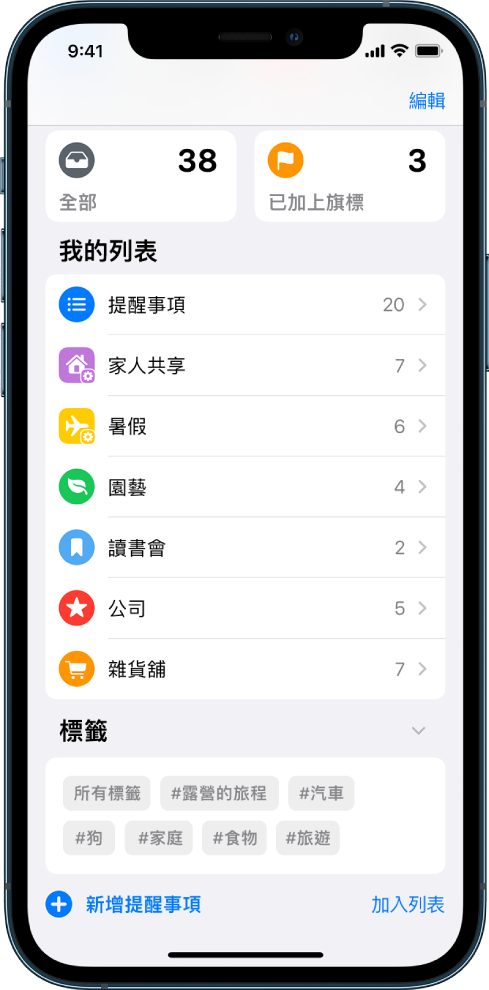
附註:當你使用已升級的提醒事項,就可以使用此指南中描述的所有「提醒事項」功能。使用其他帳户時,部份功能可能無法使用。
加入標籤
當你製作或編輯提醒事項時,輸入 # 並緊接標籤名稱,或者從鍵盤上方的選單中選擇標籤。標籤可以是一個單字,但你可以使用破折號或底線來合拼單字。你可以將多個標籤加至提醒事項。
檢視帶有標籤的提醒事項
在「標籤瀏覽器」(位於「我的列表」下方),點一下標籤或「所有標籤」。如要進一步過濾列表,點一下列表最上方的更多標籤。
貼士:如要將此列表儲存為「智慧型列表」,點一下 ![]() ,然後點一下「製作智慧型列表」。
,然後點一下「製作智慧型列表」。
重新命名或刪除標籤
在「標籤瀏覽器」(位於「我的列表」下方),按住標籤,然後點一下「重新命名標籤」或「刪除標籤」。
刪除標籤時,系統也會從使用該標籤的所有「智慧型列表」中刪除該標籤。
製作自訂的「智慧型列表」
你可以製作你自己的「智慧型列表」來自動包括以標籤、日期、時間、位置、旗標和優先次序過濾的提醒事項。你可以選擇多於一個標籤(例如「#園藝」和「#任務」)並將它們與其他過濾條件結合。
建立新的「智慧型列表」:點一下「加入列表」,點一下「製作成智慧型列表」,選擇過濾條件,輸入名稱,然後選擇列表的顏色和符號。
將列表轉換為「智慧型列表」:在檢視你要轉換的列表時,點一下
 ,點一下「顯示列表資料」,捲動到底部,然後點一下「轉換為智慧型列表」。
,點一下「顯示列表資料」,捲動到底部,然後點一下「轉換為智慧型列表」。轉換列表時,其項目會移至預設列表的最上層,並以「智慧型列表」的名稱標記。
附註:你無法轉換共享的列表。
感謝您提供意見。
